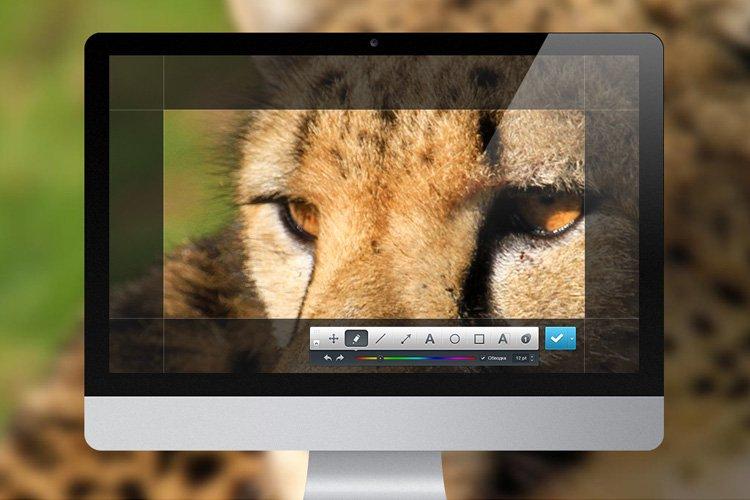มันเกิดขึ้นที่คุณต้องการแบ่งปันข้อมูลสำคัญอย่างเร่งด่วน บันทึกช่วงเวลาตลก ๆ หรือมีส่วนร่วมในแฟลชม็อบ หรือบางที - แสดงหน้าต่างที่ใช้งานอยู่ของโปรแกรม ทำตามคำแนะนำทีละขั้นตอน หรืออธิบายสาระสำคัญของปัญหาให้ชัดเจน เพื่อหลีกเลี่ยงไม่ให้เสียเวลากับคำอธิบาย ให้ใช้ภาพหน้าจอ นี่คือวิธีการทำ!
1. สกรีนช็อตผ่าน PrintScreen
ไม่มีวิธีใดที่ง่ายกว่าหรือชัดเจนไปกว่าปุ่ม PrintScreen บนแป้นพิมพ์ของคุณ ซึ่งออกแบบมาสำหรับภาพหน้าจอโดยเฉพาะ หน้าจอไม่กะพริบและการทริกเกอร์ไม่รบกวนการทำงาน แต่อย่างใดและรูปภาพจะถูกโอนไปยังบัฟเฟอร์ทันที หากคุณต้องการเพียงหน้าต่างที่เปิดอยู่ ให้ใช้แป้นพิมพ์ลัด Alt + PrintScreen จากนั้น เมื่อกด Ctrl + V คุณสามารถวางรูปภาพได้ทุกที่: ใน Paint, เมล หรือโปรแกรมส่งข้อความโต้ตอบแบบทันที

2. สกรีนช็อตไปที่ไฟล์
หากต้องการเปลี่ยนภาพหน้าจอเป็นไฟล์ PNG แยกต่างหากในทันที ให้ใช้ทางลัด Windows + PrintScreen ถ่ายสแนปชอตและใส่ไว้ในโฟลเดอร์ Pictures - Screenshots วิธีนี้ทำให้คุณไม่ต้องเสียเวลาในการเปิดโปรแกรมแก้ไขกราฟิก คุณสามารถบอกได้ว่าชุดค่าผสมนี้ใช้ได้ผลหรือไม่ คุณบอกได้ด้วยการกะพริบสั้นๆ ของหน้าจอ
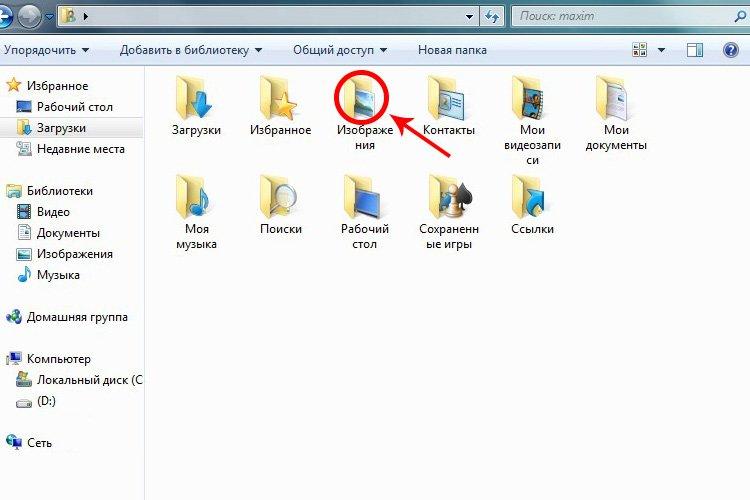
3. สกรีนช็อตด้วยกรรไกร
กรรไกรเป็นแอปพลิเคชั่น Windows แยกต่างหากที่ต้องเรียกจากแผงควบคุมโดยไม่ต้องใช้ปุ่มคำสั่งและเลือกพื้นที่ของหน้าจอด้วยตนเอง แต่เขามีตัวเลือกที่มีประโยชน์มากมาย - โหมดและรูปร่างที่แตกต่างกัน, ความสามารถในการถ่ายภาพหน้าจอ, วาดด้วยมือ, การหน่วงเวลาด้วยตัวจับเวลาสูงสุด 5 วินาที, แปรงหลายตัวหรือยางลบ

4. ภาพหน้าจอของพื้นที่แยกต่างหากของหน้าจอ
แป้นพิมพ์ลัด Windows + Shift + S เป็นแป้นพิมพ์ลัดระหว่าง Print Screen และกรรไกร หลังจากเรียกใช้คำสั่งแล้ว คุณสามารถเลือกพื้นที่ใดก็ได้ของหน้าจอคอมพิวเตอร์ ภาพหน้าจอถูกคัดลอกไปยังคลิปบอร์ด แต่คุณสามารถเปิดได้ในเครื่องมือแก้ไขด้วยเครื่องมือเพิ่มเติม มียางลบ ไม้บรรทัด ปากกา ดินสอ เครื่องหมาย ลายมือ ครอบตัด และความสามารถในการบันทึกภาพในรูปแบบต่างๆ
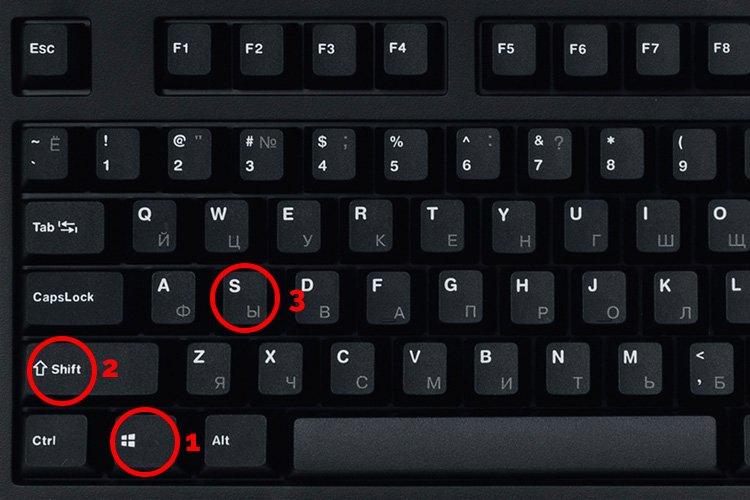
5. โปรแกรมจับภาพหน้าจอ
มีบริการออนไลน์และโปรแกรมพิเศษมากมายสำหรับการจับภาพหน้าจอจากคอมพิวเตอร์ของคุณ โดยพื้นฐานแล้วพวกมันต่างกันในลักษณะที่ปรากฏและชุดตัวเลือกเพิ่มเติมเท่านั้น บริการออนไลน์สะดวกเพราะอนุญาตให้คุณส่งลิงค์ไม่ใช่ไฟล์ ในทางกลับกัน โปรแกรมมักจะมีชุดของฟังก์ชันที่กว้างขึ้น เช่น แปรง การแทรกรูปร่าง เฟรม เงา เบลอ หรือลายน้ำ ลองดู PasteNow, Joxi, Lightshot, PicPick, ภาพหน้าจอของปุ่มลัด และอีกมากมายได้ฟรี